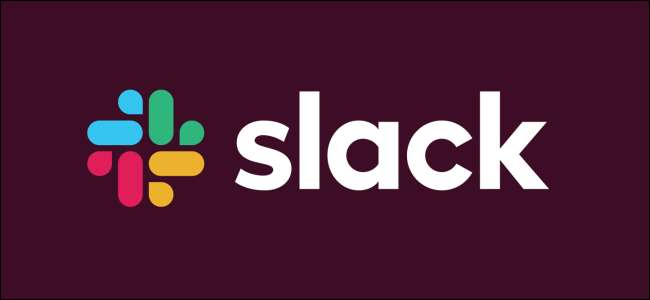
Двухфакторная аутентификация (2FA) - отличный инструмент безопасности, и мы всегда рекомендуем это . Большинство приложений позволяют легко включить двухфакторную аутентификацию, и Slack не исключение. Вот как включить его и обезопасить себя.
Вам нужно будет войти в свою рабочую область Slack, поэтому сделайте это сначала либо в настольном приложении Slack, либо на [yourworkspace].slack.com. Войдя в систему, нажмите стрелку рядом с названием рабочей области, а затем нажмите «Профиль и учетная запись».

Информация о вашей учетной записи будет отображаться в правой части экрана. Нажмите на многоточие (три точки) и в появившемся меню нажмите «Открыть настройки учетной записи».
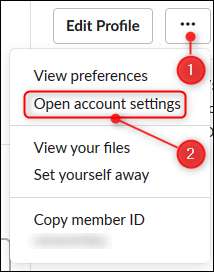
Здесь вы можете выбрать настройки своей учетной записи, изменить настройки уведомлений и изменить свой профиль. Чтобы настроить 2FA, нажмите кнопку «развернуть» рядом с параметром «Двухфакторная аутентификация».
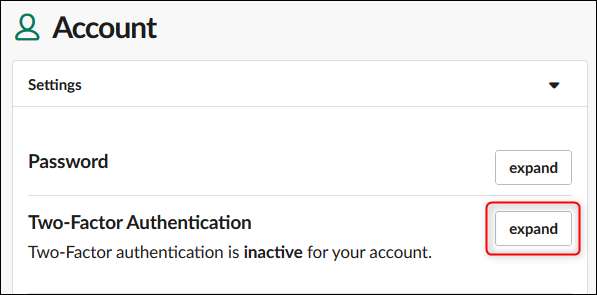
Теперь нажмите «Настроить двухфакторную аутентификацию».
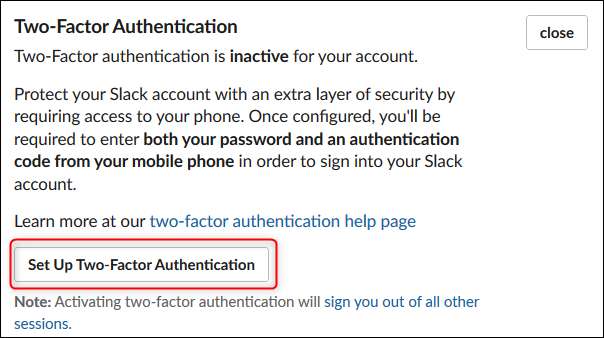
Теперь вы можете выбрать, как вы хотите получать коды 2FA. Мы рекомендуем использовать приложение-аутентификатор, процесс, который мы собираемся показать здесь, но вы можете использовать SMS, если хотите, так как это лучше, чем вообще не использовать 2FA .
Слово предупреждения: Мы протестировали Slack 2FA на трех разных приложениях-аутентификаторах: Authy , Google Authenticator , а также Microsoft Authenticator . Все три хорошо работали для одного экземпляра Slack. Однако, когда мы добавили второй экземпляр Slack, Authy и Google Authenticator правильно добавили его как вторую учетную запись, но Microsoft Authenticator перезаписал первую учетную запись Slack и заблокировал нас. Мы вернулись к использованию резервных кодов, но все равно это было неинтересно. Поэтому, если вам нужно добавить двухфакторную аутентификацию более чем к одному экземпляру Slack, мы рекомендуем Authy или Google Authenticator.
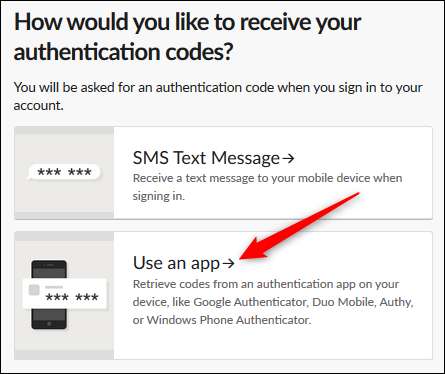
Первым шагом в этом процессе является установка приложения для аутентификации, что, как мы предполагаем, вы уже сделали. На втором этапе вы откроете приложение для аутентификации и добавите учетную запись. Поднесите камеру телефона к QR-коду, отображаемому Slack, и следуйте инструкциям в приложении. Наконец, введите код, сгенерированный вашим приложением для аутентификации.
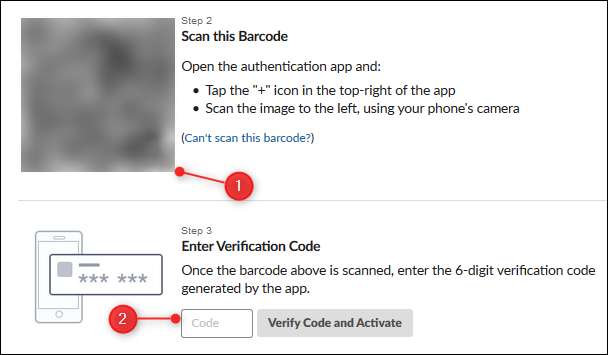
Slack отобразит панель резервных кодов, которые вы можете использовать для доступа к своей учетной записи, если вы потеряете свой телефон. Храните копию этих кодов в надежном месте (где, разумеется, не требуется доступ к телефону).
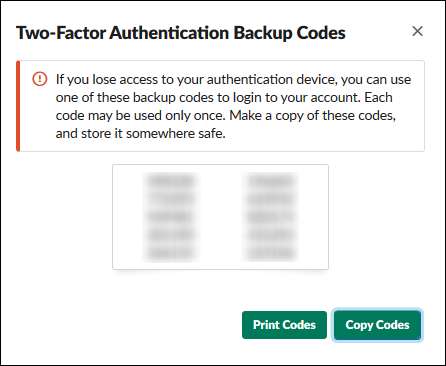
Теперь ваша учетная запись Slack настроена и настроена для 2FA. Если на вашем телефоне установлено приложение Slack, оно предложит вам по электронной почте «волшебную ссылку», которая позволит вам войти в систему, не вводя код 2FA. Вот и все.
Хотите больше добра 2FA? Ознакомьтесь с другими нашими руководствами для Gmail , Фырканье , а также идентификатор Apple ID также.







